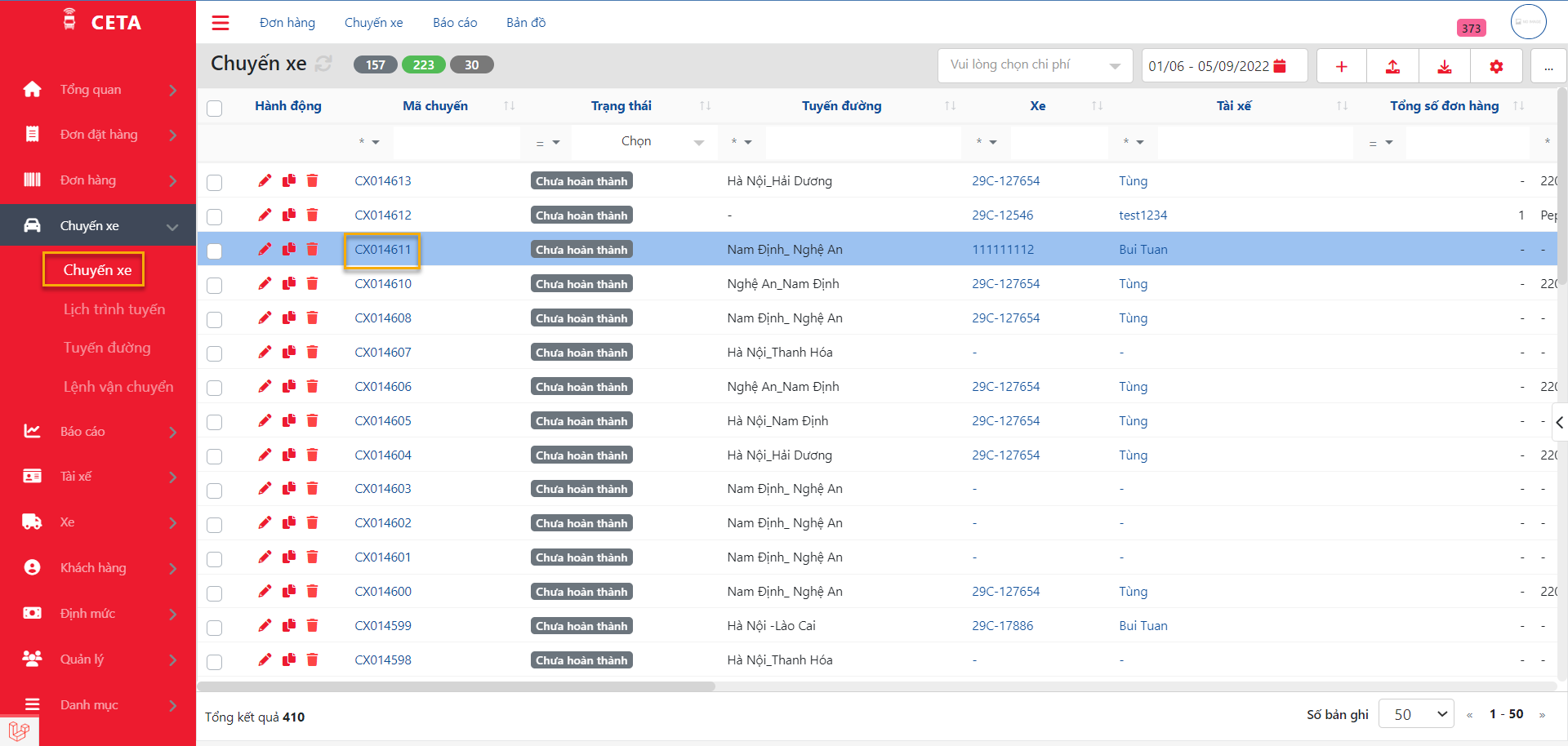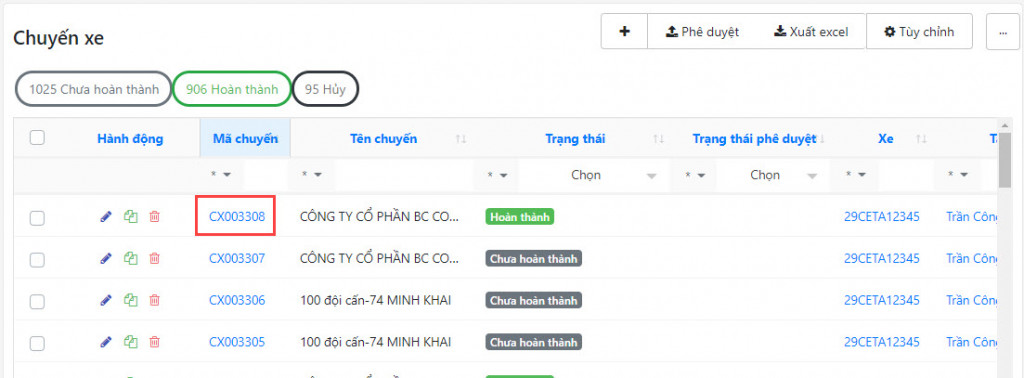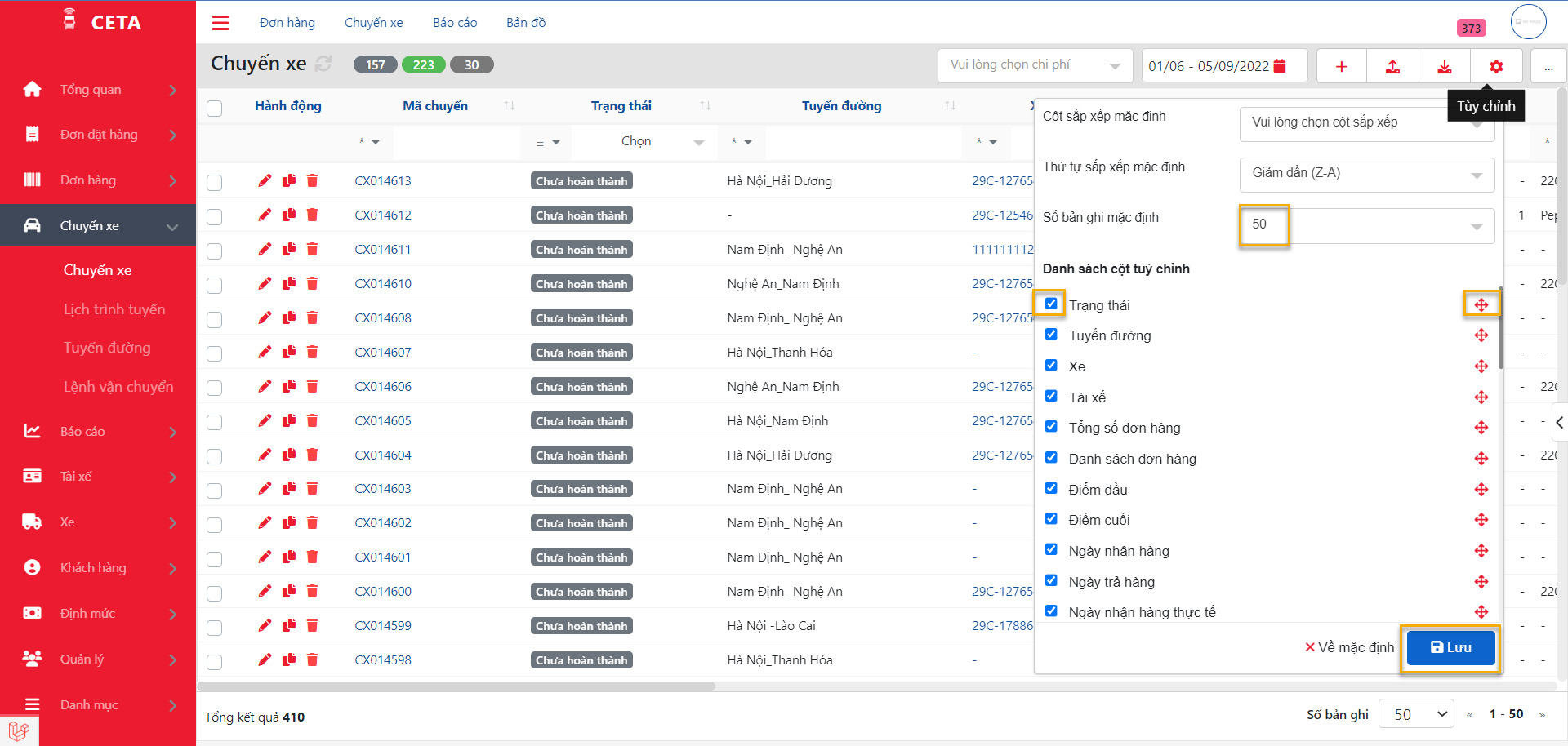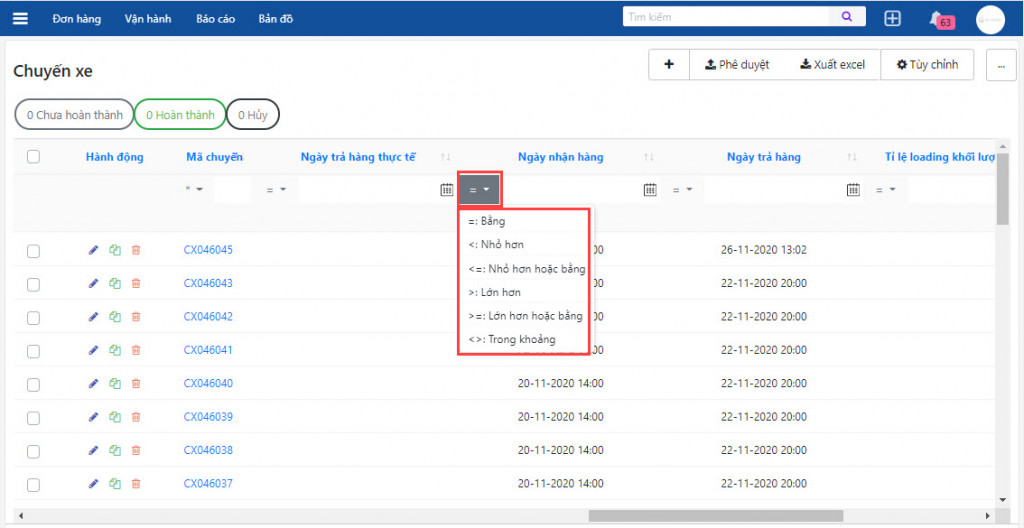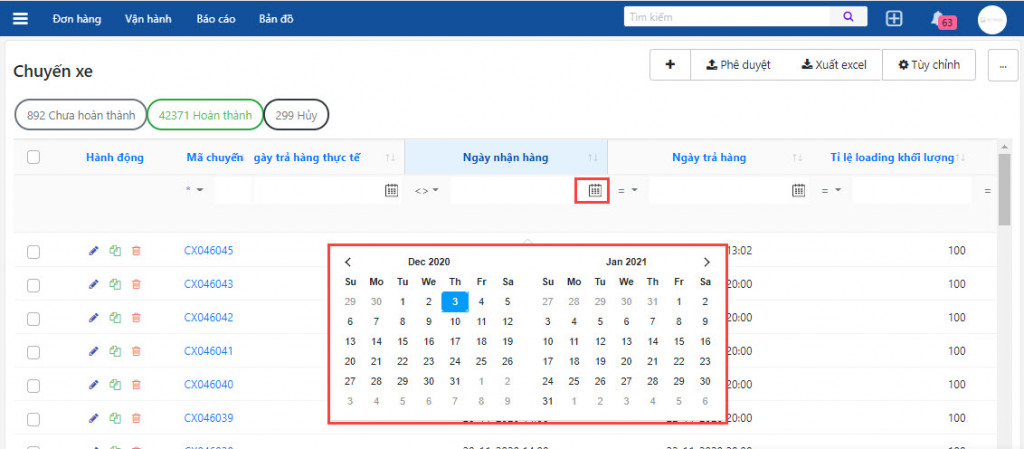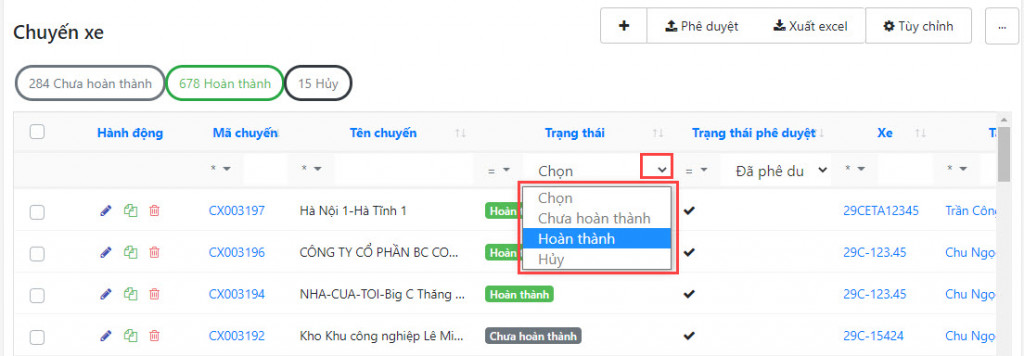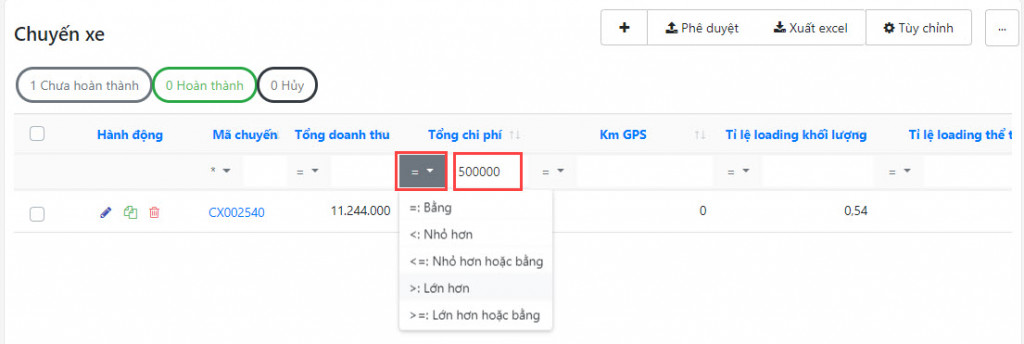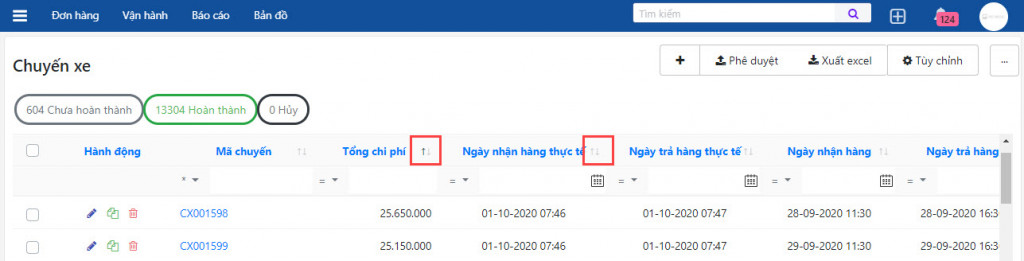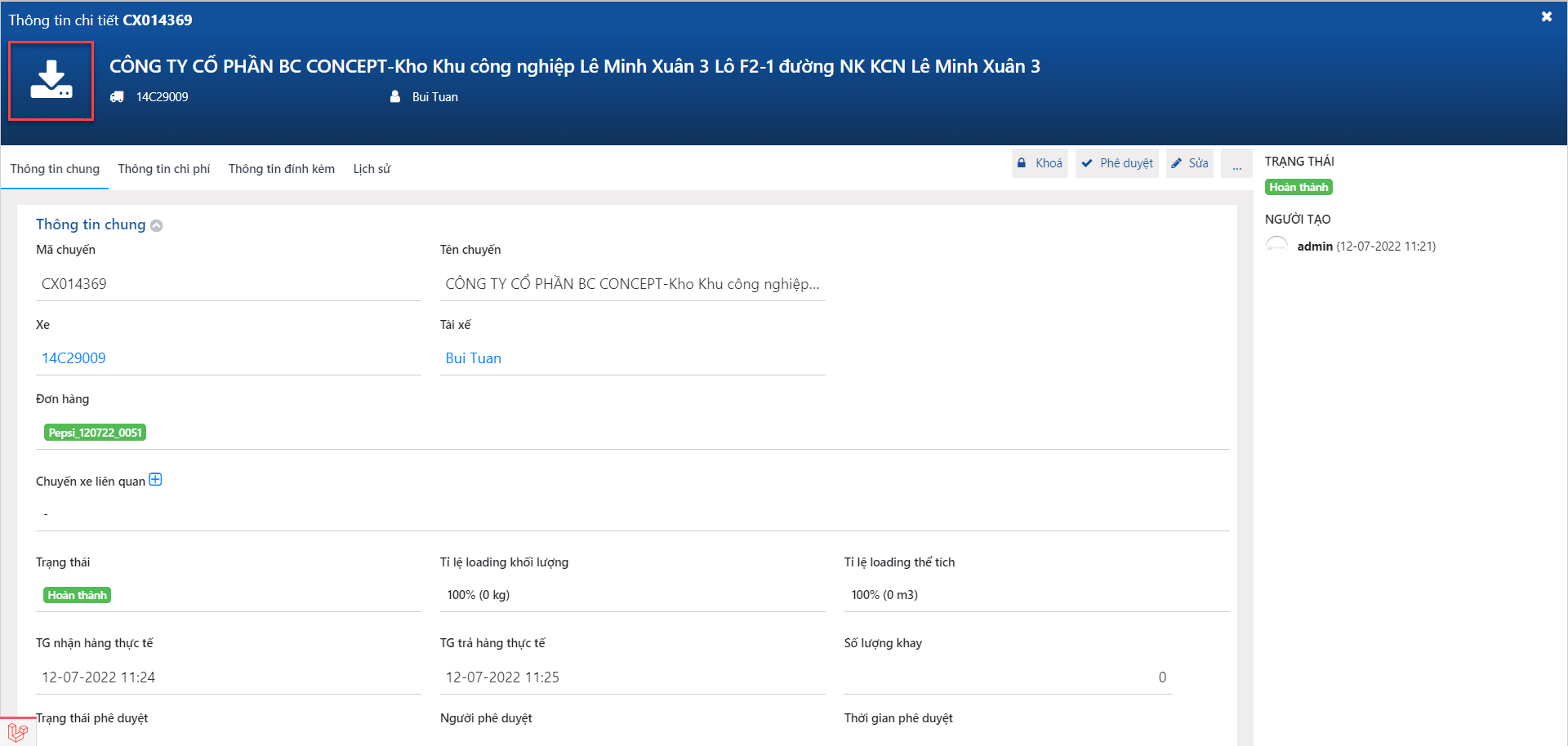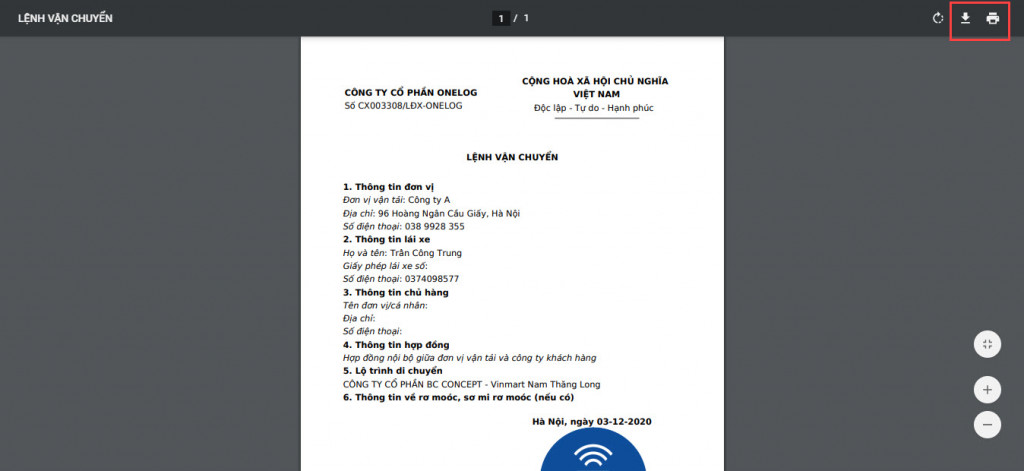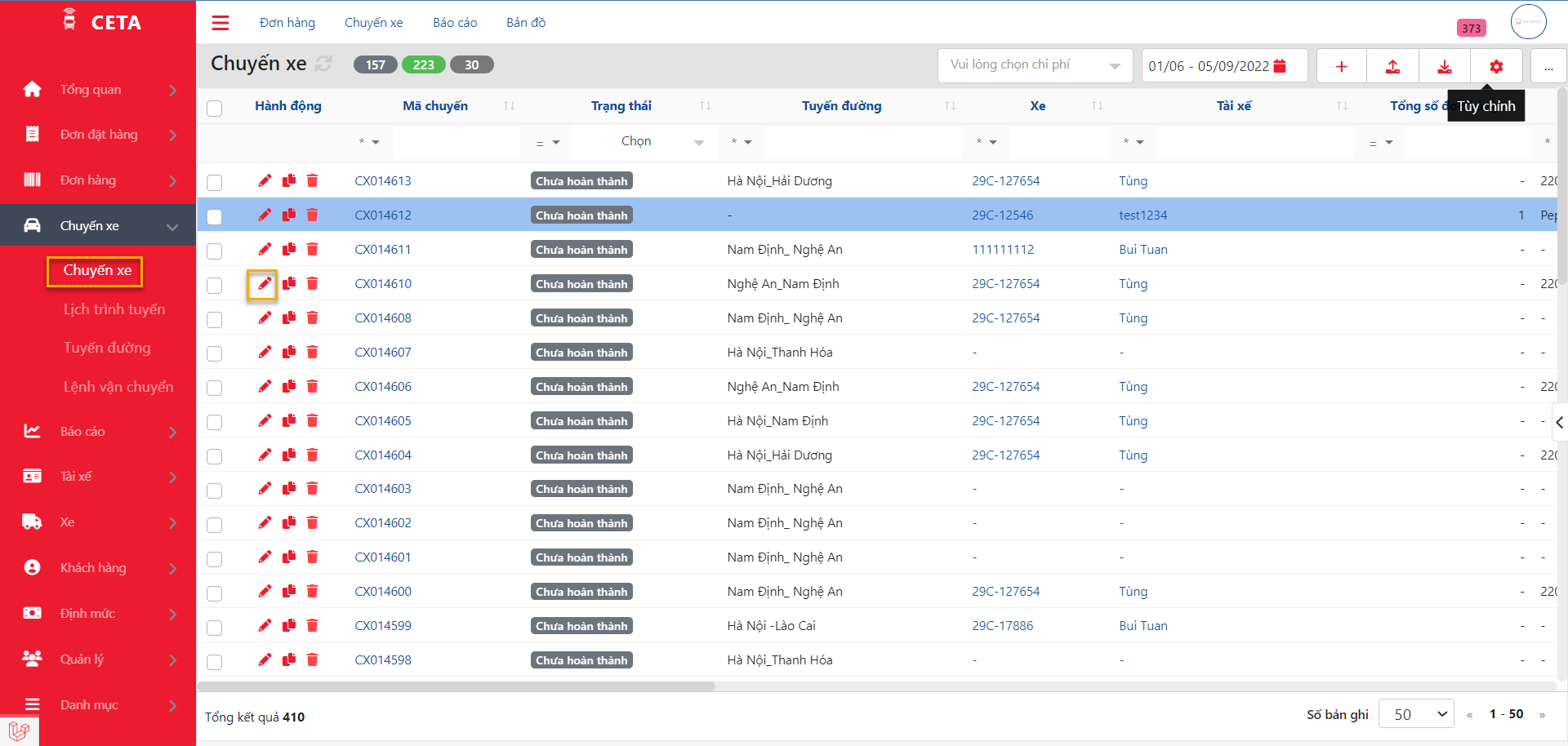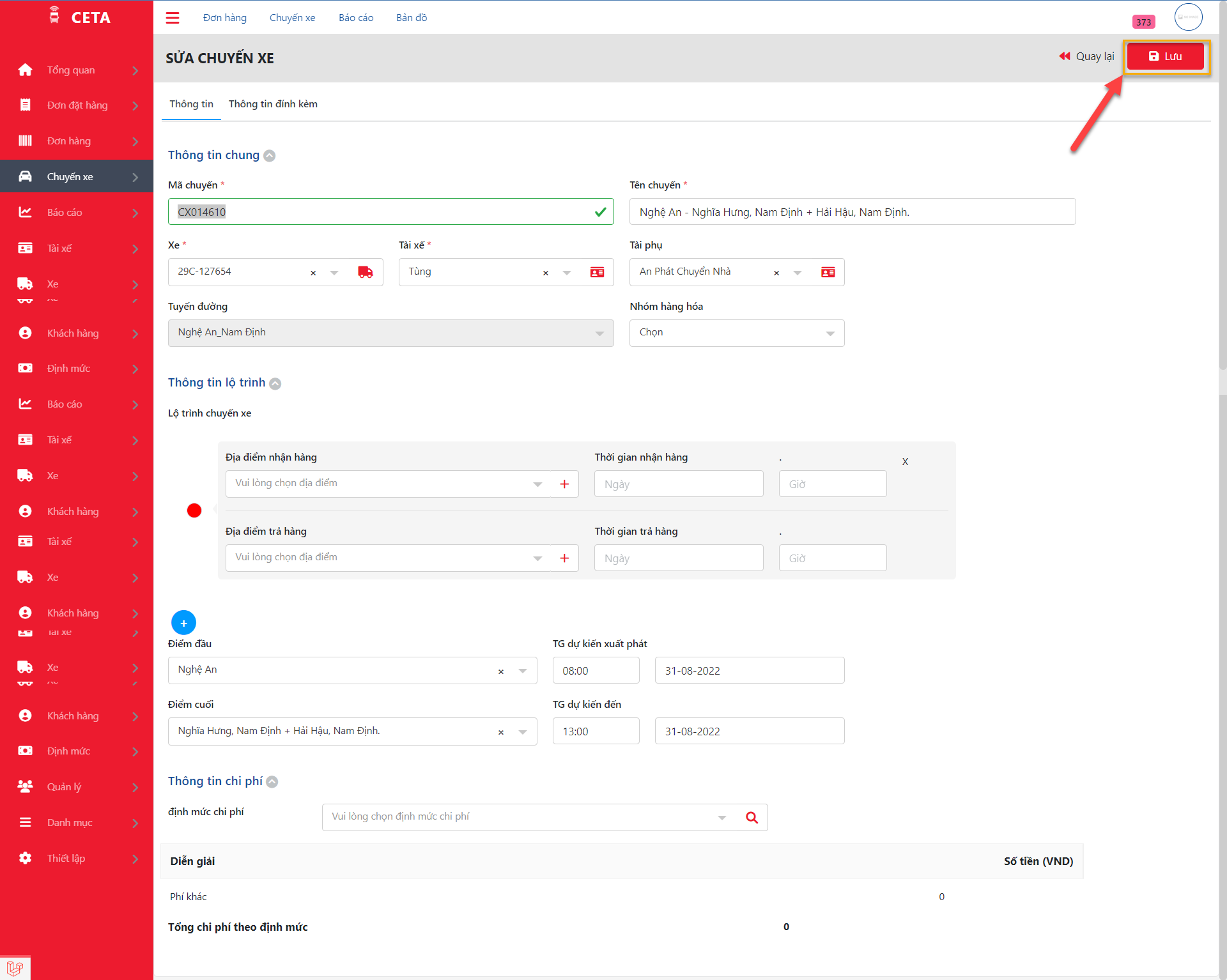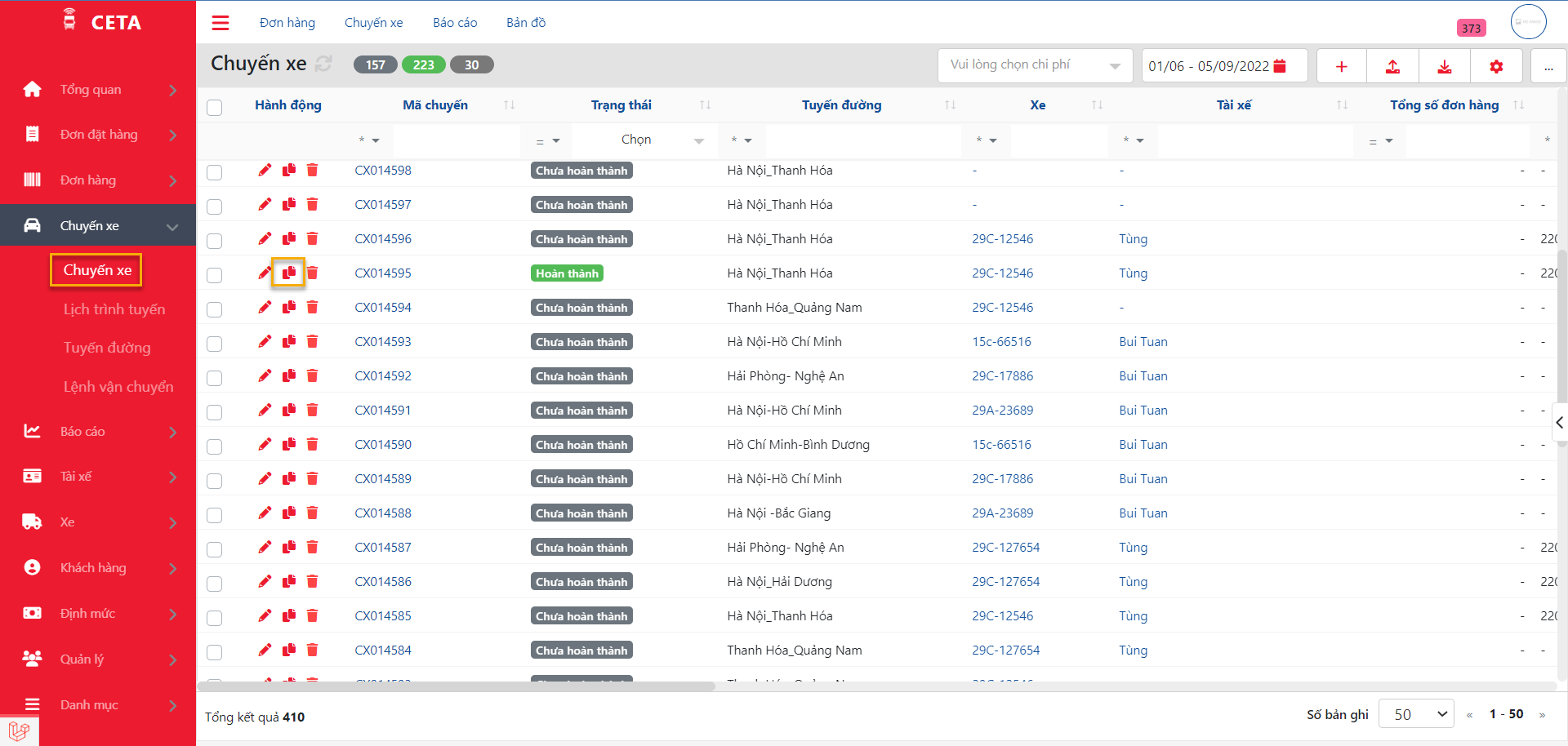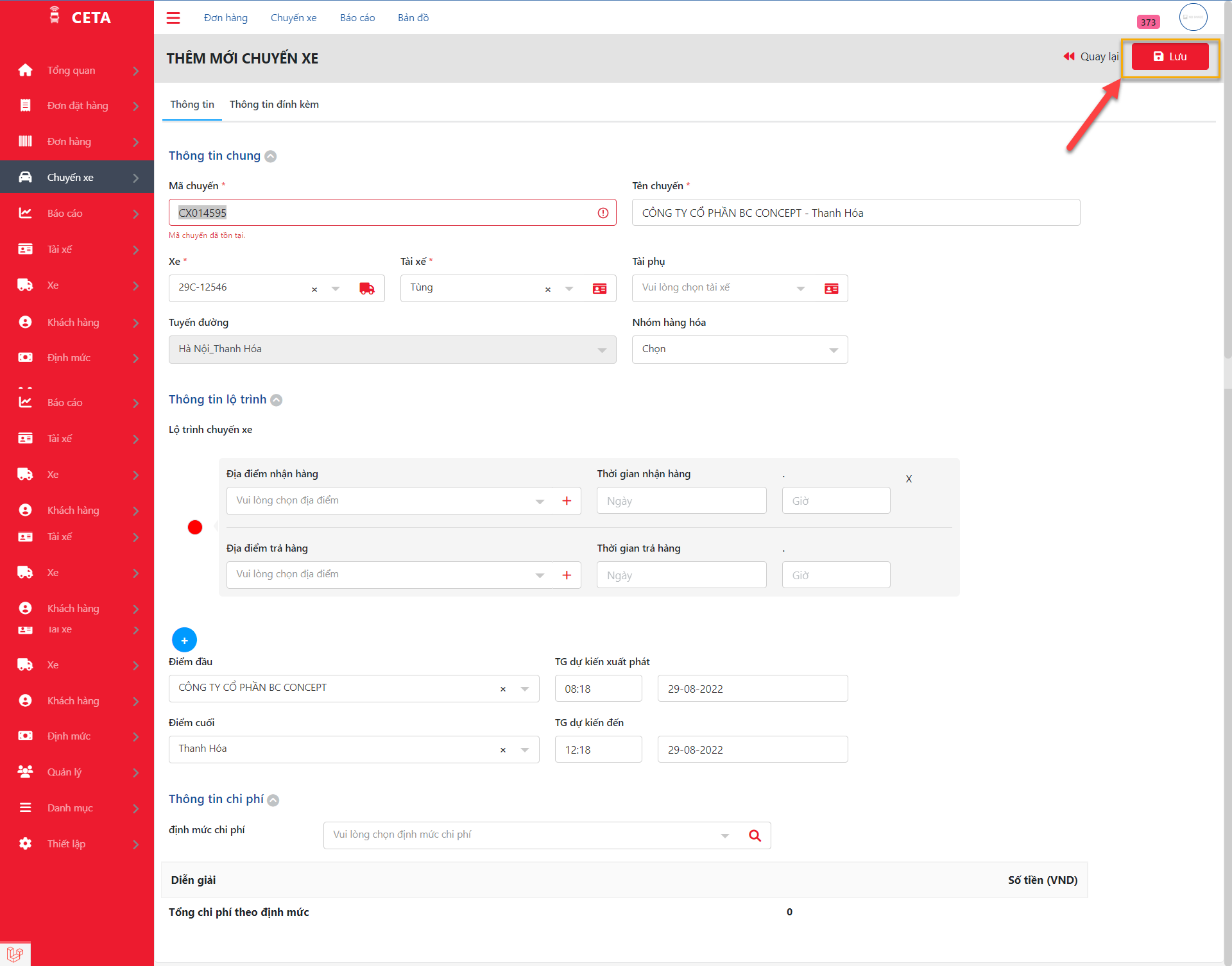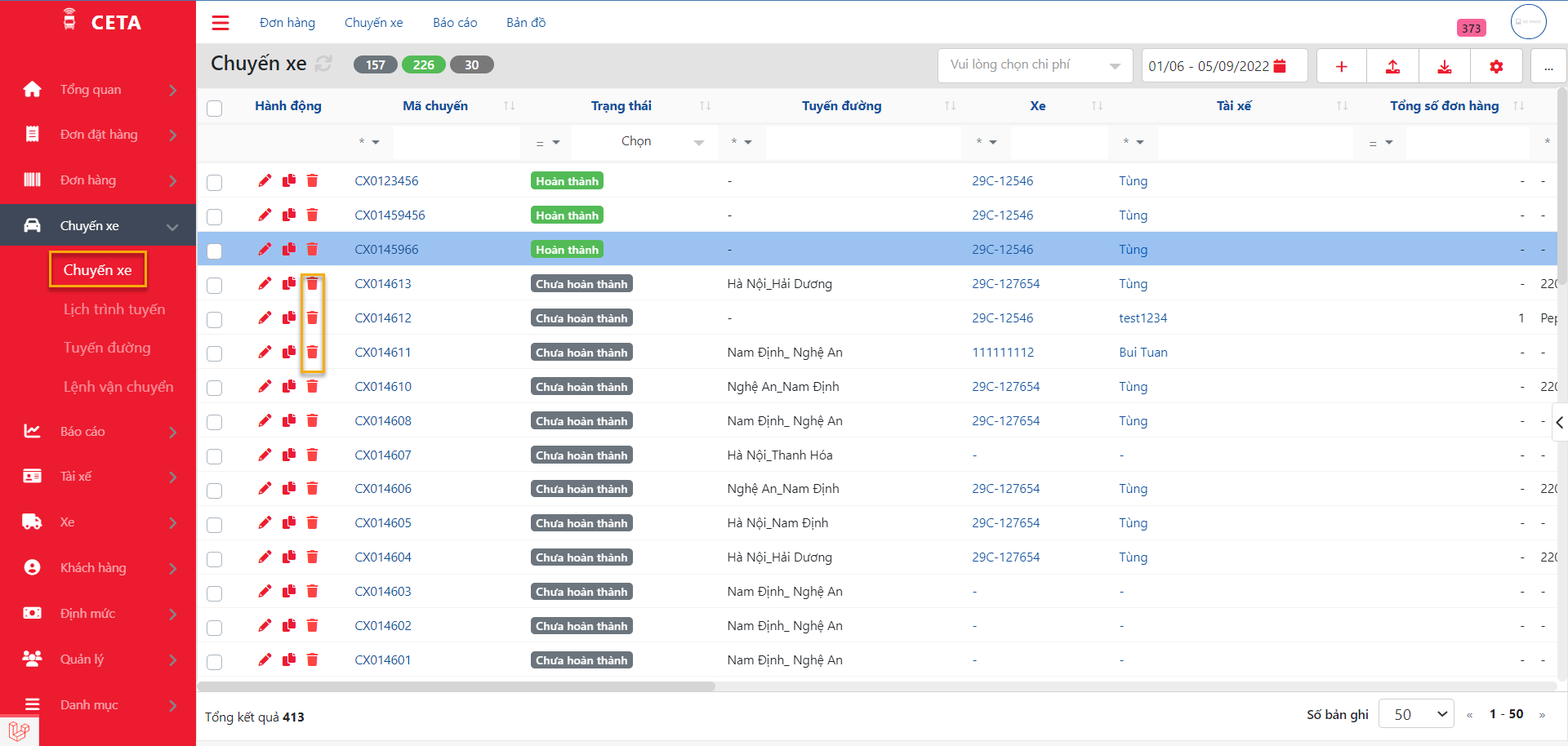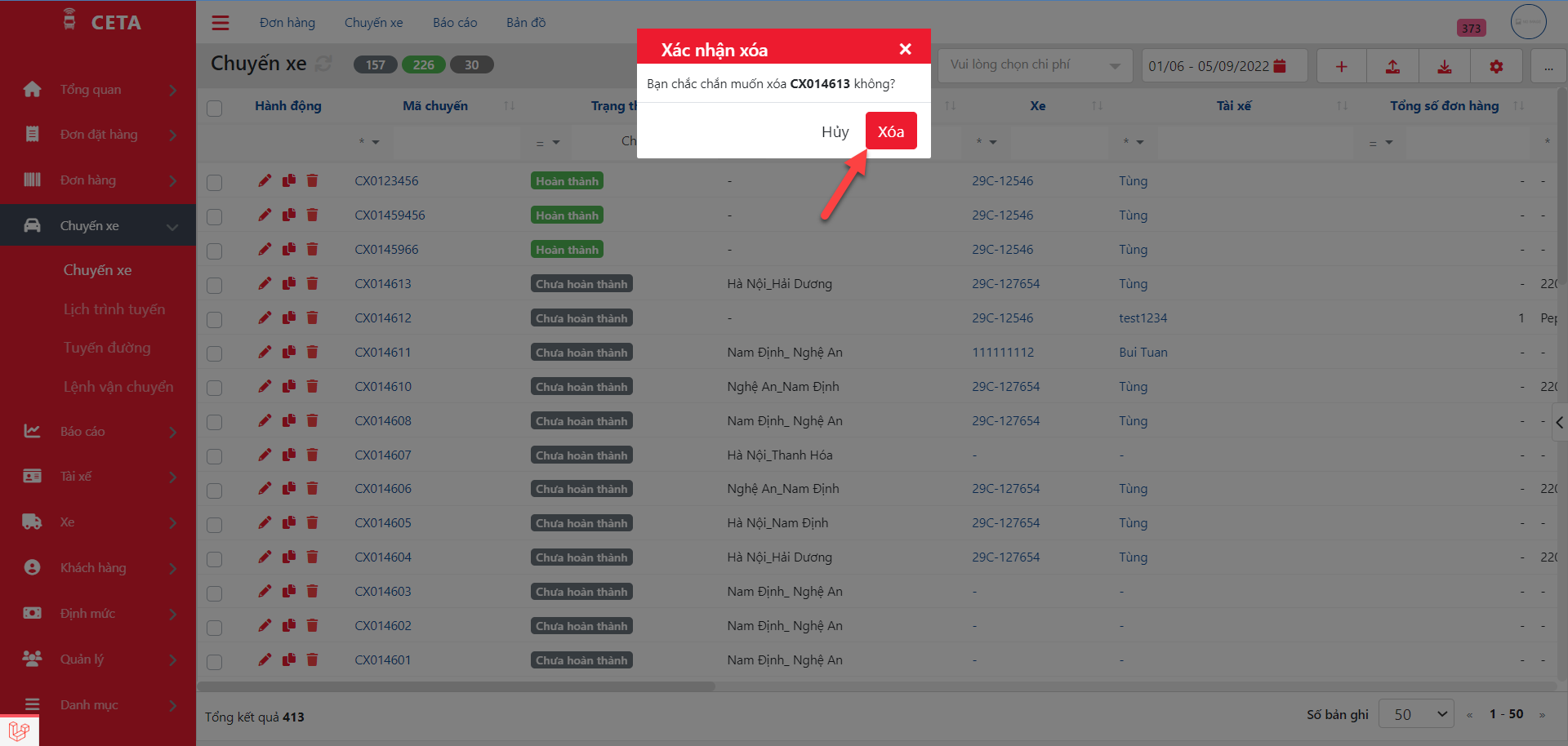Mục đích
- Giúp quản lý tình trạng chuyến theo hệ thống, phê duyệt chi phí, kiểm soát tổng doanh thu chuyến, số km thực tế theo chuyến, tỉ lệ đầy hàng của chuyến và tải lệnh vận chuyển điện tử.
- Khi có đơn hàng được tạo mới, 1 chuyến xe tương ứng sẽ được tự động tạo mới.
- Tại danh sách chuyến xe, có thể tìm kiếm theo các bộ lọc và thực hiện phê duyệt chi phí riêng lẻ/ hàng loạt và in mẫu khai thác dữ liệu/ báo cáo.
Các thông tin chi tiết chuyến xe
Tại phần Chuyến xe > click chọn mục “Chuyến xe”
Bấm vào Mã chuyến để mở Thông tin chi tiết chuyến xe
Thông tin chung
- Mã chuyến: Hệ thống tự động sinh
- Tên chuyến = Tên khách hàng – Điểm đầu lộ trình – Điểm cuối lộ trình
- Đơn hàng: Các đơn hàng được ghép trong chuyến có màu sắc tương ứng thể hiện tình trạng đơn (có thể bấm vào đơn để xem chi tiết đơn hàng)
- Trạng thái: Khi tất cả đơn trong chuyến đều đã Hoàn thành thì chuyến sẽ tự chuyển sang trạng thái Hoàn thành
- Tỉ lệ loading khối lượng và thể tích: Tỉ lệ Tổng khối lượng, thể tích hàng hóa trong các đơn hàng thuộc chuyến so với Tải trọng, Dung tích của xe
Thông tin lộ trình
- Km GPS: Số km của chuyến trích xuất từ GPS dựa theo thời điểm tài xế nhấn Nhận hàng và Trả hàng trên app tài xế
- Số km thực tế: Số km của chuyến do tài xế đề xuất
- Số km cuối cùng: Số km của chuyến sau khi đã được phê duyệt, là dữ liệu được sử dụng trong các báo cáo/ tính nhiên liệu
Thông tin chi phí
- Bảng định mức chi phí: Tự động ăn theo Chủng loại xe và lộ trình Chuyến xe (xem chi tiết tại ĐÂY)
- Chi phí theo định mức: Chi phí khoán cho chuyến xe theo Bảng định mức chi phí
- Chi phí thực tế: Chi phí phát sinh trong quá trình vận chuyển do tài xế đề xuất lên qua App tài xế
- Chi phí cuối cùng: Chi phí được phê duyệt cuối cùng, được sử dụng trong các bản báo cáo và thông báo trên App tài xế
- Đính kèm: Hình ảnh thực tế chứng minh cho khoản Chi phí thực tế phát sinh, do tài xế chụp và tải lên qua App tài xế
Thông tin khác
- Thông tin hệ thống: Tự động ghi nhận trên hệ thống
- Thông tin đính kèm: Ảnh/ Hồ sơ chuyến xe và chú thích
- Lịch sử phê duyệt: Tự động ghi nhận trên hệ thống
Các bước thực hiện
Tùy chỉnh hiển thị
- Bước 1: Nhấp chọn
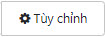
- Bước 2: Tại ô Số bản ghi mặc định: Nhấp chọn số dòng muốn hiển thị trên 1 trang
- Bước 3: Nhấp vào ô vuông
 hoặc
hoặc  trước tên cột để thêm/ bỏ các cột hiển thị trong danh sách
trước tên cột để thêm/ bỏ các cột hiển thị trong danh sách - Bước 4: Kéo thả nút
 để thay đổi thứ tự các cột
để thay đổi thứ tự các cột - Bước 5: Nhấn
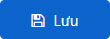
Lọc chuyến xe
Có thể kết hợp nhiều điều kiện lọc 1 lúc.
- Cách 1: Lọc theo dữ liệu nhập tay
Danh sách đơn hàng / Khách hàng/ Xe/ Tài xế/ Người tạo: Nhập tên dữ liệu cần tìm vào bộ lọc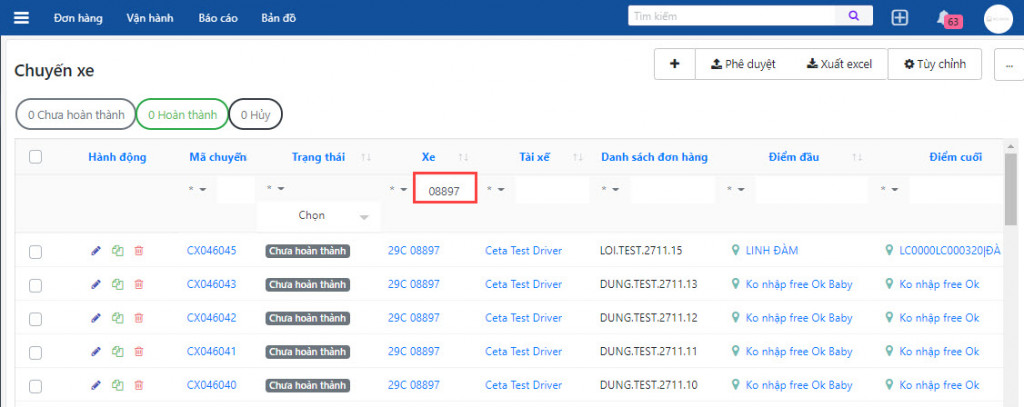
- Cách 2: Lọc theo Ngày tháng
- Nhấn nút
 để chọn loại giới hạn ngày tháng
để chọn loại giới hạn ngày tháng
- Nhấn nút
-
- Nhấn
 để chọn ngày/ khoảng ngày
để chọn ngày/ khoảng ngày
- Nhấn
- Cách 3: Lọc theo Trạng thái phê duyệt/ Trạng thái chuyến xe
Nhấn ![]() để chọn tình trạng cần lọc
để chọn tình trạng cần lọc
- Cách 4: Lọc theo Tổng chi phí, Doanh thu chuyến, Tỉ lệ loading, Km GPS:
- Nhấn nút
 để chọn loại giới hạn
để chọn loại giới hạn - Nhập số mốc vào bộ lọc
- Nhấn nút
- Cách 5: Sắp xếp theo thứ tự
Tải lệnh vận chuyển
Chỉnh sửa thông tin chuyến xe
Menu Chuyến xe > Mục Chuyến Xe:
Nhấp vào biểu tượng hình chiếc bút tại cột Hành Động trong màn hình chuyến xe
Tại màn hình Sửa thông tin chuyến xe, thực hiện nhập các thông tin vào các mục Tên chuyến – Xe – Tài xế – Đơn hàng – Điểm đầu/Điểm cuối – Bảng định mức chi phí
Sau đó nhấn LƯU để cập nhật các thông tin cần thay đổi
Thêm mới một chuyến xe tương tự
Nhấp vào biểu tượng sao chép trong cột Hành Động tại màn hình chuyến xe
Tiếp theo, thực hiện nhập liệu các thông tin của chuyến xe mới tương tự trên cơ sở thông tin của chuyến xe đã có trước đây như Tên chuyến – Xe – Tài xế – Đơn hàng – Điểm đầu/Điểm cuối – Bảng định mức chi phí
Tiếp theo, ta nhấn “LƯU” ở góc trên bên phải màn hình
Xóa chuyến xe
Tại màn hình chuyến xe, tại cột thông tin “Hành động” nhấp vào biểu tượng thùng rác để thực hiện xóa chuyến xe:
Nhấn vào nút “Xóa” trên cửa sổ thông báo hiện ra:
Mục lục